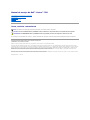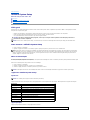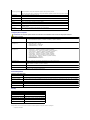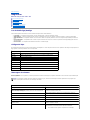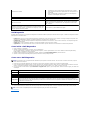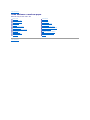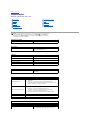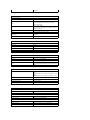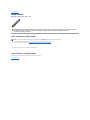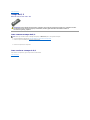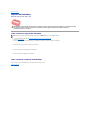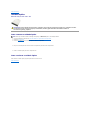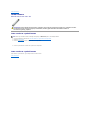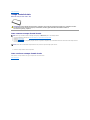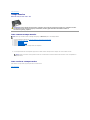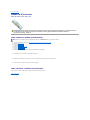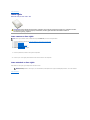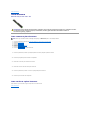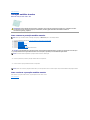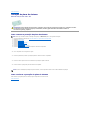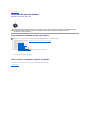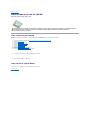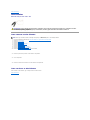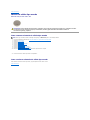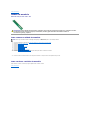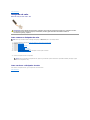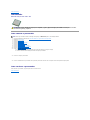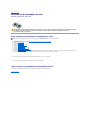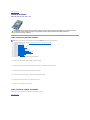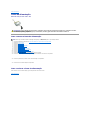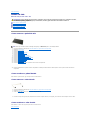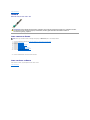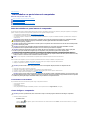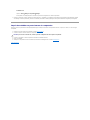ManualdeserviçodoDell™Vostro™320
Notas,cuidadoseadvertências
SevocêadquiriuumcomputadorDell™dasérien,qualquerreferêncianestedocumentoasistemasoperacionaisMicrosoft®Windows®nãoéaplicável.
Asinformaçõesdestedocumentoestãosujeitasaalteraçãosemavisoprévio.
©2009DellInc.Todososdireitosreservados.
QualquerformadereproduçãodesteprodutosemapermissãoporescritodaDellInc.éexpressamenteproibida.
As marcas comerciais utilizadas neste texto: Dell, o logotipo DELL e VostrosãomarcascomerciaisdaDellInc.;Intel, Pentium, Celeron e Coresãomarcascomerciaisoumarcas
registradas da Intel Corporation; Bluetooth éumamarcaregistradadepropriedadedaBluetoothSIG,Inc.eéusadapelaDellmediantelicença;TouchStripéumamarcacomercial
da Zvetco Biometrics, LLC; Blu-ray DiscéumamarcacomercialdaBlu-ray Disc Association; Microsoft, Windows, Windows Server, MS-DOS, Aero, Windows Vista eobotãoIniciardo
Windows Vistasãomarcascomerciais oumarcasregistradasdaMicrosoftCorporationnosEstadosUnidose/ouemoutrospaíses;Adobe, o logotipo Adobe e Flashsãomarcas
comerciaisoumarcasregistradasdaAdobeSystemsIncorporatednosEstadosUnidose/ouemoutrospaíses.
Osdemaisnomesemarcascomerciaispodemserusadosnestedocumentocomoreferênciaàsentidadesquereivindicamessasmarcasenomesouaseusprodutos.ADellInc.
declaraquenãoteminteressedepropriedadesobremarcascomerciaisenomesdeterceiros.
Novembrode2009Rev.A00
Como trabalhar na parte interna do computador
Comoadicionaresubstituirpeças
Especificações
Diagnóstico
UtilitárioSystemSetup
NOTA:umaNOTAforneceinformaçõesimportantesparaajudarvocêautilizarmelhorocomputador.
CUIDADO: umavisodeCUIDADOindicaapossibilidadededanosaohardwareoudeperdadedadosseasinstruçõesnãoforemseguidas.
ADVERTÊNCIA:umaADVERTÊNCIAindicaapossibilidadededanosàpropriedade,riscodelesõescorporaisoumesmoriscodevida.

VoltaraoSumário
UtilitárioSystemSetup
ManualdeserviçodoDell™Vostro™320
Visãogeral
ComoacessaroutilitárioSystemSetup
OpçõesdoutilitárioSystemSetup
Visãogeral
SystemSetupéumutilitárioBIOSacessívelduranteoPOST.EsseutilitáriopermitealterarosparâmetrosqueafetamoBIOSeaconfiguraçãodosistema.
VocêpodeusaroSystemSetuppara:
l Modificarasinformaçõesdeconfiguraçãodosistemaapósadicionar,mudarouremoverqualquerhardwaredoseucomputador.
l Definiroumudarumaopçãoselecionávelpelousuário,comoporexemplo,asenhadousuário.
l Leraquantidadeatualdememóriaoudefinirotipodediscorígidoinstalado.
ComoacessaroutilitárioSystemSetup
1. Ligue (ou reinicie) o computador.
2. QuandoologotipoazuldaDELL™formostrado,aguardeopromptF2aparecerepressioneatecla<F2>imediatamente.
Menudeinicialização
Omenudeinicializaçãopermitedefinirumaúnicavez,umasequênciadeinicializaçãosementrarnoutilitárioSystemSetup.Esseprocedimentotambémpode
serusadoparaexecutardiagnósticonocomputador.
ParaentrarnoutilitárioSystemSetupusandoomenudeinicialização:
1. Ligue (ou reinicie) o computador.
2. QuandoologotipoDell™aparecer,pressione<F12>imediatamente.
3. SelecioneaopçãoparaentrarnoutilitárioSystemSetupepressione<Enter>.
OpçõesdoutilitárioSystemSetup
System Info
ApáginaSystemInfoforneceinformaçõessobreaconfiguraçãobásica.Vocênãopodealteraressescampos.Estãodisponíveisasseguintesinformações:
Opçõesprincipais
Apáginaprincipalpermiteatualizaraconfiguraçãobásicadosistema.
CUIDADO: nãoaltereasconfiguraçõesdesseprograma,amenosquevocêsejaumusuárioexperiente.Certasalteraçõespodemcausaro
funcionamento incorreto do computador.
NOTA: antesdeusaroutilitárioSystemSetup,érecomendávelquevocêanoteasinformaçõesdastelasdoSystemSetupparareferênciafutura.
NOTA:opromptF2indicaqueotecladofoiinicializado.Essepromptpodeaparecermuitorapidamente;portanto,vocêprecisaestarmuitoatentopara
vê-loepressionaratecla<F2>imediatamente.Sevocêpressionar<F2>antesdesersolicitado,essepressionamentoseráignorado.Sevocêesperar
demaiseologotipodosistemaoperacionalaparecer,continueaguardandoatéqueaáreadetrabalhodoMicrosoft®Windows®seja mostrada. Em
seguida, desligue o computador e tente de novo.
NOTA: asalteraçõesfeitasnomenudeinicializaçãonãoalteramaordemdeinicializaçãoarmazenadanoprogramadoutilitárioSystemSetup.
NOTA: useotecladoparanavegarnastelasdoutilitárioSystemSetup.
System Info
System Model Info
Exibe o nome do sistema
BIOS Version
ExibeonúmerodaversãodoBIOS
Service Tag
Exibeaetiquetadeserviçodocomputadorquandooserviçoestiverpresente
Processor Type
Exibeasinformaçõesdoprocessador
Processor L2 Cache
Exibe o tamanho do cache L2
Memory Installed
IndicaaquantidadedememóriainstaladaemMB.
Memory Speed
IndicaavelocidadedamemóriaemMHz
Memory Channel Mode
Indicaseamemóriaestánomododecanalúnicoouduplo
Memory Technology
Indicaotipodememóriainstalada
Opçõesprincipais

Configuraçõesavançadas
Power Management
Security
OcomputadorfornecedoisrecursosdesenhanoutilitárioSystemSetupparaajudá-loaprotegê-lo:
l Supervisor Password
Service Tag Setting
Exibeaetiquetadeserviçodocomputadorquandooserviçoestiverpresente
Exibeumcampoparainseriraetiquetadeserviçomanualmentequandoaetiquetadeserviçoestiverausente
System Time
Mostra a hora atual no formato hh:mm:ss
System Date
Mostra a data atual no formato mm/dd/aa
SATA-0
Mostra a unidade SATA conectada ao conector SATA-0
SATA-1
Mostra a unidade SATA conectada ao conector SATA-1
SATA-2
Mostra a unidade SATA conectada ao conector SATA-2
Halt on Error
EnabledouDisabled("Enabled",porpadrão)
Keyboard Errors
ExibeoserrosdetecladoquandodefinidocomaopçãoReport
OpadrãoéReport
Fan Errors
ExibeoserrosdeventiladorquandodefinidocomaopçãoReport
OpadrãoéReport
ADVERTÊNCIA:seucomputadorpoderáfuncionarincorretamenteseforemdefinidosvaloreserradosnasconfiguraçõesavançadas.
Configuraçõesavançadas
CPU Information
l Max CPUID Value Limit — EnabledouDisabled(opadrãoéDisabled)
l Execute-Disable Bit Capability — EnabledouDisabled(opadrãoéEnabled)
Integrated Graphics
Configuration
l Initiate Graphic Adapter — PEG/PCI
l Video Memory Size — 32 MB
l DVMT Mode Select — DVMT Mode
l DVMT/FIXED Memory — 256 MB
Integrated Peripherals
Configuration
l ConfiguraçãodeATA/IDE— Disabled;Compatible;Enhanced(opadrãoéEnhanced)
l USB Functions — EnabledouDisabled(opadrãoéEnabled)
l USB Storage Function — EnabledouDisabled(opadrãoéEnabled)
l Audio Controller — EnabledouDisabled(opadrãoéEnabled)
l Wireless LAN — EnabledouDisabled(opadrãoéEnabled)
l Integrated NIC — EnabledouDisabled(opadrãoéEnabled)
l LAN Boot ROM — EnabledouDisabled(opadrãoéDisabled)
l 1394/Card Reader — EnabledouDisabled(opadrãoéEnabled)
l Onboard Serial Port — 3F8/IRQ4
l Onboard Parallel Port — 378/IRQ7
l Parallel Port Mode — SPP
Bootup Num-Lock
SelecionaoestadodefuncionamentoparaNumlock.OnouOff(opadrãoéOn)
Quick Boot
PermiteaoBIOSignorardeterminadostestesduranteainicialização.Issodiminuiráotemponecessárioparainiciaro
sistema.EnabledouDisabled(opadrãoéEnabled)
High Performance Event Timer
Enabled ou Disabled
HDD Protection Feature
EnabledouDisabled.SeEnabledforselecionado,esserecursomantémosdadosseguroseinalteráveisnapartição
protegida;oPXEéativadoautomaticamente
OpçõesdePowerManagement
Suspend mode
SelecionaroestadoACPIusadoparacolocarocomputadoremmododesuspensão.OpadrãoéS3
USB Wakeup From S3
EnabledouDisabled(opadrãoéEnabled)
Restore on AC Power
Loss
Sehouverqualquertipodeinterrupção/falhadeenergia,essaopçãorestauraráocomputadorpara:Off,OnouLast(opadrãoé
Off)
Low Power Mode
EnabledouDisabled(opadrãoéDisabled)
Resume On LAN
EnabledouDisabledparagerarumeventodeativação(opadrãoéDisabled)
Resume On RTC Alarm
EnabledouDisabledRTCparagerarumeventodeativação(opadrãoéDisabled)
OpçõesdeSecurity
Unlock Setup Status
Unlocked
Supervisor Password
Status de senha de supervisor instalada
User Password
Statusdesenhadeusuárioinstalada
Change Supervisor Password
Permite definir a senha de supervisor desejada
Change User Password
Permitedefinirasenhadeusuáriodesejada
Boot Menu Security
EnabledouDisabled(opadrãoéDisabled)

l User Password
Supervisor Password
Asenhadesupervisor(SupervisorPassword)éonívelmaisaltopresentenocomputador.Quandoasenhadesupervisorédefinida,eladeveserinserida
paraacessaraconfiguraçãodocomputador.Elatambémpodeserusadaparainiciarocomputadorcasoumasenhadeusuário(UserPassword)tenhasido
definida.
Umavezdefinida,vocêserásolicitadoadigitarumasenhaparaentrarnaconfiguraçãodocomputador.Assenhaspodemconteraté8caracteres.
Seasenhadesupervisorfoiesquecidaouperdida,asenhasópoderáserremovidausando-se o jumper do CMOS na placa do sistema. Para obter
informaçõesadicionaissobreousodojumperdoCMOS,consulteapáginaqueabordaosjumpersdaplacadosistema.Ousodessejumpertambémexcluia
senhadeusuário.
Com ativar a senha de supervisor
1. EntrenoutilitárioSystemSetup.
2. Selecione Change Supervisor Password e pressione <Enter>.
3. Digite uma senha no prompt e pressione <Enter>.
4. Digite a senha novamente para confirmar e pressione <Enter>.
User Password
Asenhadeusuário(UserPassword)destina-sesomenteàquelesusuáriosqueprecisaminiciarocomputadornosistemaoperacional.Elanãopermiteacesso
aoutilitárioSystemSetup.Depoisqueumasenhadeusuárioédefinida,eladeveserdigitadaparainiciarumsistemaoperacional.
Depoisdedefinida,vocêserásolicitadoadigitarumasenhaquandoosistemaestiveriniciando,conformeilustradoacima.Assenhaspodemconteraté8
caracteres.Depoisqueasenhacorretafordigitada,osistemacontinuaráainicialização.
Comoativarasenhadeusuário
1. Definaumasenhadesupervisor,casoaindanãoexista.Senãohouverumasenhadesupervisordefinidanosistema,aopçãodesenhadeusuário
ficaráemcinzaeindisponível.
2. Selecione Change User Password e pressione <Enter>.
3. Digite uma senha no prompt e pressione <Enter>.
4. Vocêserásolicitadoaconfirmarasenha.Digiteasenhanopromptnovamenteepressione<Enter>.
Boot
VoltaraoSumário
NOTA:mesmoquevocêtenhadigitadoumasenhaincorreta,aindapoderáverasconfiguraçõesnoutilitárioSystemSetup.Vocênãopoderáalterar
nenhumaconfiguraçãoatéqueasenhacorretasejadigitada.
NOTA:asenhadesupervisoréumasenhadeníveldesistema.Nãoconfundaessasenhacomqualquersenhadecontadesistemaoperacional.Se
houverumasenhadecontaativadanosistemaoperacional,osusuárioseadministradoresdeverãodigitarasenhadecontadesistemaoperacionalpara
ter acesso ao sistema operacional.
NOTA:asenhadeusuárioéumasenhadeníveldesistema.Nãoconfundaessasenhacomqualquersenhadecontadesistemaoperacional.Sehouver
umasenhadecontaativadanosistemaoperacional,osusuárioseadministradoresdeverãodigitarasenhadecontadesistemaoperacionalparater
acesso ao sistema operacional.
NOTA:
asenhadeusuárionãoficavisívelouacessívelnomenuSystemSetupatéqueumasenhadesupervisorsejadefinida.
OpçõesdeBoot
1st Boot Device
Especificaoprimeirodispositivodeinicializaçãodeumasequênciadedispositivosdisponíveis.
Removable;SATA;USB;CD/DVD;Network;Disabled(opadrãoéRemovable)
NOTA:seoprimeirodispositivodeinicializaçãonãoestiverdisponível,osistemaprocurarápelospróximosdispositivos
automaticamente.
2nd Boot Device
Especificaosegundodispositivodeinicializaçãodeumasequênciadedispositivosdisponíveis.
Removable;SATA;USB;CD/DVD;Network;Disabled(opadrãoéSATA)
3rd Boot Device
Especificaoterceirodispositivodeinicializaçãodeumasequênciadedispositivosdisponíveis.
Removable;SATA;USB;CD/DVD;Network;Disabled(opadrãoéUSB)
4th Boot Device
Especificaoquartodispositivodeinicializaçãodeumasequênciadedispositivosdisponíveis.
Removable;SATA;USB;CD/DVD;Network;Disabled(opadrãoéCD/DVD)
5th Boot Device
Especificaoquintodispositivodeinicializaçãodeumasequênciadedispositivosdisponíveis.
Removable;SATA;USB;CD/DVD;Network;Disabled(opadrãoéNetwork)
Removable Drives
Especificaasequênciadeprioridadedodispositivodeinicializaçãodentreasunidadesremovíveisdisponíveis.
Hard Disk Drives
Especificaasequênciadeprioridadedodispositivodeinicializaçãodentreasunidadesdediscorígidodisponíveis.
USB Drives
EspecificaasequênciadeprioridadedodispositivodeinicializaçãodentreasunidadesUSBdisponíveis.
CD/DVD Drives
EspecificaasequênciadeprioridadedodispositivodeinicializaçãodentreasunidadesdeCD/DVDdisponíveis.
Network Drives
Especificaasequênciadeprioridadedodispositivodeinicializaçãodentreasunidadesderededisponíveis.

VoltaraoSumário
Diagnóstico
ManualdeserviçodoDell™Vostro™320
Luzdobotãoliga/desliga
Códigosdebipe
Mensagens do sistema
Dell Diagnostics
Como iniciar o Dell Diagnostics
Como usar o Dell Diagnostics
Luzdobotãoliga/desliga
Aluzdealimentaçãoficaintermitenteouacesacontinuamenteparaindicarestadosdiferentes:
l Luz apagada — Ocomputadorestádesligado;nomododeHibernação;ounãoestárecebendoenergia.
l Âmbarcontínua — Aplacadesistemanãopodecomeçarainicialização.Podehaverumproblemanaplacadesistemaounafontedealimentação.
l Âmbarintermitente — OcomputadordetectouumerroduranteoPOST.AluzpiscarájuntamentecomostrêscódigosdebipedoBIOSparaindicarum
erro.
l Branco intermitente — Ocomputadorestánomododeespera.Pressioneumatecla,movaomouseoupressioneobotãoliga/desligapararetornarà
operaçãonormal.
l Brancocontínuo — OcomputadorestátotalmentefuncionalenoestadoS0(ON).
Códigosdebipe
Seucomputadorpoderáemitirumasériedebipesduranteainicializaçãoseomonitornãopudermostrarerrosouproblemas.Oscódigosdebiperepetitivosa
seguir ajudam a solucionar problemas com o seu computador.
Mensagens do sistema
Seoseucomputadortiverumproblema,osistemaprovavelmenteexibiráumamensagemqueajudaráaidentificaracausaemostraraaçãonecessáriapara
resolver o problema.
Códigosdebipedosistema
Códigodebipe
Descrição
umbipe
possívelfalhanaplaca-mãe- falhanasomadeverificaçãodaROMdoBIOS
doisbipes
nenhumaRAMdetectada
trêsbipes
possívelfalhanaplaca-mãe- erro de chipset
quatrobipes
falhadeleitura/gravaçãodaRAM
cincobipes
falhadorelógiodetemporeal
seisbipes
falhanaplacadevídeoounochip
setebipes
falhanoprocessador
oitobipes
falhanatela
NOTA: seamensagemrecebidanãoestiverlistadanosexemplosaseguir,consulteadocumentaçãodosistemaoperacionaloudoprogramaque
estavaemexecuçãonomomentoemqueamensagemfoiexibida.
Mensagens do sistema
Mensagem do sistema
Descrição
Alert! Previous attempts at booting this system have failed at checkpoint
[nnnn]. For help in resolving this problem, please note this checkpoint and
contact Dell Technical Support
Ocomputadorapresentouumafalhanarotinadeinicializaçãotrêsvezes
consecutivas devido ao mesmo erro
CMOS checksum error
Possívelfalhanaplacadesistemaouacargadabateriadorelógiode
temporeal(RTC)estábaixa
CPU fan failure
PossívelfalhanoventiladordaCPU
Hard-disk drive failure
PossívelfalhanodiscorígidoduranteoPOST
Hard-disk drive read failure
Possívelfalhanodiscorígidoduranteotestedeinicializaçãodaunidade
Keyboard failure
Falhadotecladooucabosolto.Seareconexãodocabonãoresolvero
problema, substitua o teclado
Nãohánenhumapartiçãoinicializávelnodiscorígido,ouocabododisco
rígidoestásolto,ounãoexistenenhumdispositivoinicializável.
l Seaunidadedediscorígidoforodispositivodeinicialização,

Dell Diagnostics
OutilitárioDell™Diagnosticséumprogramadediagnósticodehardwareinstaladonapartiçãodeutilitáriosdodiscorígido.Outilitáriodediagnósticotambém
estádisponívelnoDellResourceCD.
l Express Test — Executaumtesterápidodosdispositivos.Normalmente,essetestelevade10a20minutosenãoexigeinteraçãodesuaparte.Para
aumentar as possibilidades de detectar o problema rapidamente, execute primeiro o Express Test.
l Extended Test — Fazumaverificaçãocompletadosdispositivos.Normalmenteessetesteleva1horaoumaisesolicitaquevocêrespondaaalgumas
perguntas periodicamente.
l Custom Test — Testaumdispositivoespecífico.Vocêpodepersonalizarostestesquequiserexecutar.
l Symptom Tree — Listaossintomasmaiscomunsquesãoencontradosepermiteselecionarumtestebaseadonosintomadesteproblema.
Como iniciar o Dell Diagnostics
1. Ligue (ou reinicie) o computador.
2. Quando o logotipo da Dell aparecer, pressione <F12> imediatamente.
Sevocêesperardemaiseologotipodosistemaoperacionalaparecer,continueaguardandoatéveraáreadetrabalhodoMicrosoft®Windows®.
Então,desligueocomputadoretentenovamente.
3. Quandoalistadedispositivosdeinicializaçãoforexibida,destaqueaopçãoBoot to Utility Partition e pressione <Enter>.
4. Quando o menu principal do Dell Diagnostics aparecer, selecione o teste que deseja executar.
Como usar o Dell Diagnostics
1. DepoisqueoprogramaDellDiagnosticsforcarregadoeateladomenuprincipalforexibida,cliquenobotãodaopçãodesejada.
2. Seforencontradoalgumproblemaduranteumteste,apareceráumamensagemmostrandoocódigodoerroeumadescriçãodoproblema.Anoteesse
códigoeadescriçãodoproblemaesigaasinstruçõesnatela.Casonãoconsigaresolveroerro,entreemcontatocomaDell.
3. SevocêexecutarumtesteusandoaopçãoCustom Test ou Symptom Tree, clique na guia correspondente, descrita na tabela a seguir, para obter mais
informações.
4. Fecheateladetestespararetornaràteladomenuprincipal.ParasairdoDellDiagnosticsereiniciarocomputador,fecheateladomenuprincipal.
NOTA: consulteafolhadeespecificaçõestécnicasdoDellDiagnostics(GUI)paraobtermaisinformações.
VoltaraoSumário
No boot device available
certifique-se de que os cabos estejam conectados e que a unidade
esteja instalada corretamente e particionada como um dispositivo de
inicialização
l Entrenaconfiguraçãodosistemaeverifiqueseasinformaçõesda
sequênciadeinicializaçãoestãocorretas
No timer tick interrupt
Umchipdaplacadesistemapodenãoestarfuncionandoouháfalhana
placa-mãe
USB over current error
Desconecte o dispositivo USB. O dispositivo USB precisa de mais energia
paraquepossafuncionaradequadamente.Useumafontedealimentação
externa para conectar o dispositivo USB. Se o dispositivo tiver dois cabos
USB, conecte-os.
CAUTION - Hard Drive SELF MONITORING SYSTEM has reported that a
parameter has exceeded its normal operating range. Dell recommends that
you back up your data regularly. A parameter out of range may or may not
indicate a potential hard drive problem
ErrodeS.M.A.R.T,possívelfalhadodiscorígido
NOTA: aetiquetadeserviçodocomputadorestálocalizadanapartesuperiordecadateladeteste.SevocêentraremcontatocomaDell,oSuporte
técnicosolicitaráessaetiqueta.
Guia
Função
Results
Mostra os resultados do teste e os erros encontrados.
Errors
Mostraoserrosencontrados,oscódigosdeerroeadescriçãodoproblema.
Help
Descreveotesteepodeindicarrequisitosparaaexecuçãodoteste.
Configuration
Mostraaconfiguraçãodohardwaredodispositivoselecionado.ODellDiagnosticsobtémasinformaçõessobreaconfiguraçãodetodosos
dispositivosapartirdaconfiguraçãodosistema,damemóriaedeváriostestesinternoseasexibenalistadedispositivoslocalizadano
painelesquerdodatela.Alistadedispositivospodenãoconterosnomesdetodososcomponentesinstaladosnocomputadoroudetodos
os dispositivos conectados a ele.
Parameters
Permitealterarasconfiguraçõesdetesteparapersonalizá-lo.

VoltaraoSumário
Comoadicionarerecolocarpeças
ManualdeserviçodoDell™Vostro™320
VoltaraoSumário
Painel frontal
Tampa frontal da tela
Suportedadobradiça
Tampa traseira
Discorígido
Proteçãometálicatraseira
Dissipador de calor
Placa de rede local sem fio (WLAN)
Processador
Placa de sistema
Fontedealimentação
Alto-falantes
Painel interno
Tampa de E/S
Unidadeóptica
MódulodeE/Straseiro
Placa inversora
Proteçãodaplacadesistema
Ventiladores do dissipador de calor
Módulodememória
Tela
Ventilador da placa de sistema
Bateriadecélulatipomoeda
Câmera

VoltaraoSumário
Especificações
ManualdeserviçodoDell™Vostro™320
Processador
Memória
Áudio
Unidades
Controle e luzes
Característicasfísicas
Informaçõesdosistema
Vídeo
Conectores
Alimentação
Requisitos ambientais
NOTA: asofertaspodemvariardeacordocomaregião.Paraobtermaisinformações
sobreaconfiguraçãodoseucomputador,cliqueemIniciar (ou em Iniciar no
Windows®XP)® Ajuda e suportee,emseguida,selecioneaopçãodeexibiçãode
informaçõessobreoseucomputador.
Informaçõesdosistema
Chipset do sistema
Intel®G41 + ICH7
Processador
Tipo de processador
Intel Celeron®, Intel Pentium®, IntelCore™2Duoou
Intel Core 2 Quad 65W TDP
Memória
Tipodememória
DDR2 800 MHz
Conectoresdememória(slots)
dois slots de DIMM
Capacidadesdememória
1 GB ou 2 GB
Mínimodememória
1 GB
Máximodememória
Dual channel de 4 GB
Áudio
Tipodeáudio
ÁudiointegradoConexantPebbleHighDefinition
SmartAudio
Luzesdecontroleeluzesdediagnóstico
Luzdealimentação
l luz branca — luzbrancacontínuaindicaqueestáligado;
luz branca intermitente indica o modo de espera do
computador.
l luzâmbar— aluzâmbarcontínuaindicaumproblemacom
aplacadesistemaoufontedealimentação;luzâmbarintermitente
indica um problema com a placa de sistema.
Luz de atividade da unidade
ExibeaatividadedaunidadedediscorígidoSATAoudeCD/DVD.
l luz branca — luz branca intermitente indica que o
computadorestálendoougravandodadosdodiscorígido.
l luz verde — luz verde intermitente indica que o
computadorestálendoougravandodadosnaunidadeóptica.
Luzdestatusdacâmera
l luz branca — luzbrancacontínuaindicaqueacâmeraestáligada.
Unidades
Acessíveisexternamente
um compartimento de unidade de 5,25 polegadas
Acessíveisinternamente
um compartimento de unidade SATA de 3,5 polegadas
Dispositivosdisponíveis
umdiscorígidoSATAde3,5polegadas
uma unidade DVD–ROM, DVD+/–RW SATA de 5,25

polegadas
Conectores
Conectores externos
Adaptador de rede
Conector RJ–45
USB
compatívelcomUSB2.0,suportaumacargacontínuade
2,0 A para dispositivos USB externos de energia:
Trêsnoladodireito
Trêsnapartetraseira
Áudio
Umasaídadelinhanapartetraseira
Dois conectores no lado direito do painel para fones de
ouvido e microfone
Serial
Um conector de 9 pinos na parte traseira
PS/2
Dois conectores mini-DIN de 6 pinos
IEEE 1394a
Um conector de 6 pinos no lado direito do painel
(opcional)
Porta de impressora (paralelo)
Um conector para 25 pinos na parte traseira
Alimentação
FontedealimentaçãoCC:
Potência
130 W
Dissipaçãomáximadecalor(MHD)
497,8 BTU/h
Tensão
100–240 V∼, 50/60 Hz, 2–1 A
Bateriadecélulatipomoeda
céluladelítiotipomoedaCR2032de3V
Característicasfísicas
Altura
386,39 mm (15,21 polegadas)
Largura
477,39 mm (18,79 polegadas)
Profundidade
103,98 mm (4,09 polegadas)
Peso
6,5 – 8,0 kg (14,3 – 17,6 lbs) (o peso varia de acordo
comasdiferentesconfiguraçõeseosdiferentespainéis
LCD)
Vídeo
Tamanhos de tela
Telawidescreende17polegadas(resoluçãode1440x
900)
Telawidescreende18,5polegadas(resoluçãode1366x
768)
Telawidescreende19polegadas(resoluçãode1440x
900)
Tipo
placagráficaintegrada
Barramento de dados
sinalizaçãodiferencialdebaixatensão(LVDS)
Controladordevídeo
Intel GMA X4500
Memóriadevídeo
1 MB – 256 MB
Requisitos ambientais
Faixa de temperatura:
Operacional
10° a35°C(32°a95°F)
Armazenamento
–40°C a65°C(–40°Fa149°F)
Umidade relativa:
Operacional
10%a90%(semcondensação)
Armazenamento
5%a95%(semcondensação)
Altitude:
Operacional
–15,2 a 3.048 m (–50a10.000pés)
Armazenamento
–15,2 m a 10668 m (–50pésa35000pés)
Níveldepoluenteaerotransportado
G2 ou menor, conforme definido pelo ISA–S71.04–1985

VoltaraoSumário
Painel frontal
ManualdeserviçodoDell™Vostro™320
Como remover o painel frontal
1. Siga os procedimentos descritos em Antes de trabalhar na parte interna do computador.
2. Solteopainelfrontalempurrandoasabasdeliberaçãodapartetraseiradocomputador.
3. Puxe o painel frontal da parte dianteira do computador.
Como recolocar o painel frontal
Para recolocar o painel frontal, siga as etapas acima na ordem inversa.
VoltaraoSumário
ADVERTÊNCIA:antesdetrabalharnaparteinternadocomputador,sigaasinstruçõesdesegurançafornecidascomocomputador.Paraobter
maisinformaçõessobreaspráticasdesegurançarecomendadas,consulteapáginainicialsobreconformidadenormativaem
www.dell.com/regulatory_compliance.
NOTA:talvezsejanecessárioinstalaroAdobe®Flash®Player da Adobe.comparaverasseguintesilustrações.

VoltaraoSumário
Tampa de E/S
ManualdeserviçodoDell™Vostro™320
Como remover a tampa de E/S
NOTA:talvezsejanecessárioinstalaroAdobe®Flash®Player da Adobe.comparaverasseguintesilustrações.
1. Siga os procedimentos descritos em Antes de trabalhar na parte interna do computador.
2. LevanteosuportedadobradiçaparaacessaratampadeE/S.
3. Remova a tampa de E/S do computador.
Como recolocar a tampa de E/S
Para recolocar a tampa de E/S, siga as etapas acima na ordem inversa.
VoltaraoSumário
ADVERTÊNCIA:antesdetrabalharnaparteinternadocomputador,sigaasinstruçõesdesegurançafornecidascomocomputador.Paraobter
maisinformaçõessobreaspráticasdesegurançarecomendadas,consulteapáginainicialsobreconformidadenormativaem
www.dell.com/regulatory_compliance.

VoltaraoSumário
Suportedadobradiça
ManualdeserviçodoDell™Vostro™320
Comoremoverosuportedadobradiça
NOTA:talvezsejanecessárioinstalaroAdobe®Flash®Player da Adobe.comparaverasilustraçõesabaixo.
1. Siga os procedimentos descritos em Antes de trabalhar na parte interna do computador.
2. Remova a tampa de E/S.
3. Levanteosuporteomáximoquepuderparaverosparafusosquefixamosuporteaochassidocomputador.
4. Remova os parafusos que fixam o suporte ao computador.
5. Inclineosuportedadobradiçaparabaixonovamente.
6. Removaosuportedadobradiçadocomputador.
Comorecolocarosuportedadobradiça
Pararecolocarosuportedadobradiça,sigaasetapasacimanaordeminversa.
VoltaraoSumário
ADVERTÊNCIA:antesdetrabalharnaparteinternadocomputador,sigaasinstruçõesdesegurançafornecidascomocomputador.Paraobter
maisinformaçõessobreaspráticasdesegurançarecomendadas,consulteapáginainicialsobreconformidadenormativaem
www.dell.com/regulatory_compliance.

VoltaraoSumário
Unidadeóptica
ManualdeserviçodoDell™Vostro™320
Comoremoveraunidadeóptica
NOTA:talvezsejanecessárioinstalaroAdobe®Flash®Player da Adobe.comparaverasilustraçõesabaixo.
1. Siga os procedimentos descritos em Antes de trabalhar na parte interna do computador.
2. Remova a tampa de E/S.
3. Removaoparafusoquefixaaunidadeópticaaochassidocomputador.
4. Empurreaunidadeópticadedentrodochassidocomputadorparasoltá-la do compartimento.
5. Deslizeaunidadeópticaparaforadocompartimento.
Comorecolocaraunidadeóptica
Pararecolocaraunidadeóptica,sigaasetapasacimanaordeminversa.
VoltaraoSumário
ADVERTÊNCIA:antesdetrabalharnaparteinternadocomputador,sigaasinstruçõesdesegurançafornecidascomocomputador.Paraobter
maisinformaçõessobreaspráticasdesegurançarecomendadas,consulteapáginainicialsobreconformidadenormativaem
www.dell.com/regulatory_compliance.

VoltaraoSumário
Painel interno
ManualdeserviçodoDell™Vostro™320
Como recolocar o painel interno
NOTA:talvezsejanecessárioinstalaroAdobe®Flash®Player da Adobe.comparaverasilustraçõesabaixo.
1. Siga os procedimentos descritos em Antes de trabalhar na parte interna do computador.
2. Remova o painel frontal.
3. Remova os parafusos que fixam o painel interno ao computador.
4. Levante o painel interno em linha reta e para fora do computador.
Como recolocar o painel interno
Para recolocar o painel interno, siga as etapas acima na ordem inversa.
VoltaraoSumário
ADVERTÊNCIA:antesdetrabalharnaparteinternadocomputador,sigaasinstruçõesdesegurançafornecidascomocomputador.Paraobter
maisinformaçõessobreaspráticasdesegurançarecomendadas,consulteapáginainicialsobreconformidadenormativaem
www.dell.com/regulatory_compliance.

VoltaraoSumário
Tampa frontal da tela
ManualdeserviçodoDell™Vostro™320
Como remover a tampa frontal da tela
NOTA:talvezsejanecessárioinstalaroAdobe®Flash®Player da Adobe.comparaverasilustraçõesabaixo.
1. Siga os procedimentos descritos em Antes de trabalhar na parte interna do computador.
2. Remova o painel frontal.
3. Remova o painel interno.
4. Comaspontasdosdedos,começandopelaparteinferioreseguindoemdireçãoaotopo,cuidadosamenteafasteabordainternadatampafrontalda
tela do painel de LCD.
5. Remova a tampa frontal da tela do computador.
Como recolocar a tampa frontal da tela
Para recolocar a tampa frontal da tela, siga as etapas acima na ordem inversa.
VoltaraoSumário
ADVERTÊNCIA:antesdetrabalharnaparteinternadocomputador,sigaasinstruçõesdesegurançafornecidascomocomputador.Paraobter
maisinformaçõessobreaspráticasdesegurançarecomendadas,consulteapáginainicialsobreconformidadenormativaem
www.dell.com/regulatory_compliance.
NOTA: quandoestiverrecolocandoatampafrontaldatela,comecedotopoemdireçãoàparteinferior.

VoltaraoSumário
Tampa traseira
ManualdeserviçodoDell™Vostro™320
Como remover a tampa traseira
NOTA:talvezsejanecessárioinstalaroAdobe®Flash®Player da Adobe.comparaverasilustraçõesabaixo.
1. Siga os procedimentos descritos em Antes de trabalhar na parte interna do computador.
2. Remova o painel da tampa frontal.
3. Remova o painel interno.
4. Remova a tampa de E/S.
5. Remova o suportedadobradiça.
6. Remova a unidadeóptica.
7. Remova os parafusos que fixam a tampa traseira ao computador.
8. Comatampatraseirasobreumasuperfícielimpa,levanteochassieafaste-o da tampa traseira. Depois, vire o chassi e deixe-o de lado.
Como recolocar a tampa traseira
Para recolocar a tampa traseira, siga as etapas acima na ordem inversa.
VoltaraoSumário
ADVERTÊNCIA:antesdetrabalharnaparteinternadocomputador,sigaasinstruçõesdesegurançafornecidascomocomputador.Paraobter
maisinformaçõessobreaspráticasdesegurançarecomendadas,consulteapáginainicialsobreconformidadenormativaem
www.dell.com/regulatory_compliance.
NOTA: quando for recolocar o chassi, posicione o lado com a entrada USB e os conectores firewire antes de colocar o resto do computador na
posiçãocorreta.

VoltaraoSumário
MódulodeE/Straseiro
ManualdeserviçodoDell™Vostro™320
ComoremoveromódulodeE/Straseiro
NOTA:talvezsejanecessárioinstalaroAdobe®Flash®Player da Adobe.comparaverasilustraçõesabaixo.
1. Siga os procedimentos descritos em Antes de trabalhar na parte interna do computador.
2. Remova o painel frontal.
3. Remova o painel interno.
4. Remova a tampa de E/S.
5. Remova o suportedadobradiça.
6. Remova a unidadeóptica.
7. Remova a tampa traseira.
8. RemovaosparafusosquefixamomódulodeE/Straseiroaocomputador.
9. Cuidadosamentevireeafasteomódulodocomputador.
10. Desconecte o cabo USB, o cabo de E/S e o cabo do ventilador da placa do sistema do painel de E/S.
11. LevanteeafasteomódulodeE/Straseirodocomputador.
ComorecolocaromódulodeE/Straseiro
PararecolocaromódulodeE/Straseiro,sigaasetapasacimanaordeminversa.
VoltaraoSumário
ADVERTÊNCIA:antesdetrabalharnaparteinternadocomputador,sigaasinstruçõesdesegurançafornecidascomocomputador.Paraobter
maisinformaçõessobreaspráticasdesegurançarecomendadas,consulteapáginainicialsobreconformidadenormativaem
www.dell.com/regulatory_compliance.

VoltaraoSumário
Discorígido
ManualdeserviçodoDell™Vostro™320
Comoremoverodiscorígido
NOTA:talvezsejanecessárioinstalaroAdobeFlashPlayerdaAdobe.comparaverasilustraçõesabaixo.
1. Siga os procedimentos descritos em Antes de trabalhar na parte interna do computador.
2. Remova o painel frontal.
3. Remova o painel interno.
4. Remova a tampa de E/S.
5. Remova o suportedadobradiça.
6. Remova a unidadeóptica.
7. Remova a tampa traseira.
8. Solteafitalaminadadodiscorígido.
9. Removaosparafusosquefixamodiscorígidoaocomputador.
10. Levanteepuxeodiscorígidoparadesconectá-lo do conector. Remova-o do computador.
Comosubstituirodiscorígido
Parasubstituirodiscorígido,sigaasetapasacimanaordeminversa.
VoltaraoSumário
ADVERTÊNCIA:antesdetrabalharnaparteinternadocomputador,sigaasinstruçõesdesegurançafornecidascomocomputador.Paraobter
maisinformaçõessobreaspráticasdesegurançarecomendadas,consulteapáginainicialsobreconformidadenormativaem
www.dell.com/regulatory_compliance.
NOTE:quandoforsubstituirodiscorígido,useafitalaminadaqueacompanhaodiscorígidodesubstituiçãoparafixá-lo, em vez de reutilizar a
fita do disco antigo.

VoltaraoSumário
Placa inversora
ManualdeserviçodoDell™Vostro™320
Como remover a placa inversora
NOTA:talvezsejanecessárioinstalaroAdobe®Flash®Player da Adobe.comparaverasilustraçõesabaixo.
1. Siga os procedimentos descritos em Antes de trabalhar na parte interna do computador.
2. Remova o painel frontal.
3. Remova o painel interno.
4. Remova a tampa de E/S.
5. Remova o suportedadobradiça.
6. Remova a unidadeóptica.
7. Remova a tampa traseira.
8. Removaafitadaproteçãodaplacainversora.
9. Removaosparafusosquefixamaproteçãodaplacainversoraàproteçãodaplacadesistema.
10. Removaaproteçãodaplacainversoradocomputador.
11. Desconecte o cabo da placa inversora do inversor.
12. Desconecte os dois cabos da tela da placa inversora.
13. Removaosparafusosquefixamoinversoràproteçãodaplacadesistema.
14. Remova a placa inversora do computador.
Como recolocar a placa inversora
Para recolocar a placa inversora, siga as etapas acima na ordem inversa.
VoltaraoSumário
ADVERTÊNCIA:antesdetrabalharnaparteinternadocomputador,sigaasinstruçõesdesegurançafornecidascomocomputador.Paraobter
maisinformaçõessobreaspráticasdesegurançarecomendadas,consulteapáginainicialsobreconformidadenormativaem
www.dell.com/regulatory_compliance.
A página está carregando ...
A página está carregando ...
A página está carregando ...
A página está carregando ...
A página está carregando ...
A página está carregando ...
A página está carregando ...
A página está carregando ...
A página está carregando ...
A página está carregando ...
A página está carregando ...
A página está carregando ...
A página está carregando ...
A página está carregando ...
A página está carregando ...
A página está carregando ...
-
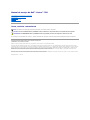 1
1
-
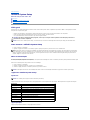 2
2
-
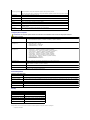 3
3
-
 4
4
-
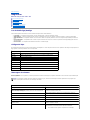 5
5
-
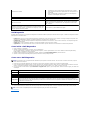 6
6
-
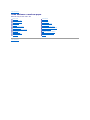 7
7
-
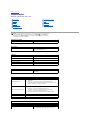 8
8
-
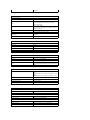 9
9
-
 10
10
-
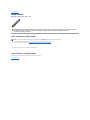 11
11
-
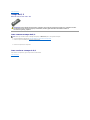 12
12
-
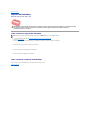 13
13
-
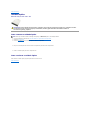 14
14
-
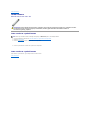 15
15
-
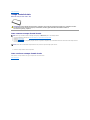 16
16
-
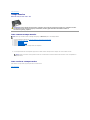 17
17
-
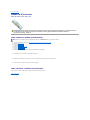 18
18
-
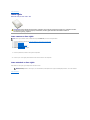 19
19
-
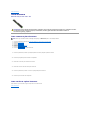 20
20
-
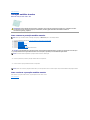 21
21
-
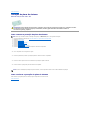 22
22
-
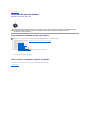 23
23
-
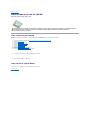 24
24
-
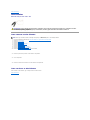 25
25
-
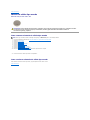 26
26
-
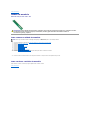 27
27
-
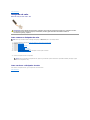 28
28
-
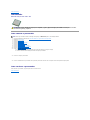 29
29
-
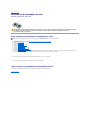 30
30
-
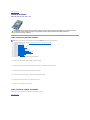 31
31
-
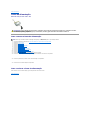 32
32
-
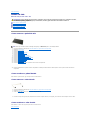 33
33
-
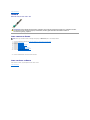 34
34
-
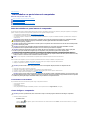 35
35
-
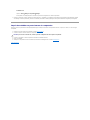 36
36
Artigos relacionados
-
Dell Vostro 230s Manual do usuário
-
Dell Vostro 230 Manual do usuário
-
Dell XPS 730 H2C Guia rápido
-
Dell Vostro 470 Manual do proprietário
-
Dell Vostro 430 Manual do usuário
-
Dell OptiPlex 580 Manual do usuário
-
Dell OptiPlex 580 Manual do usuário
-
Dell OptiPlex 580 Manual do usuário
-
Dell Latitude 2110 Manual do usuário
-
Dell XPS 8500 Manual do proprietário